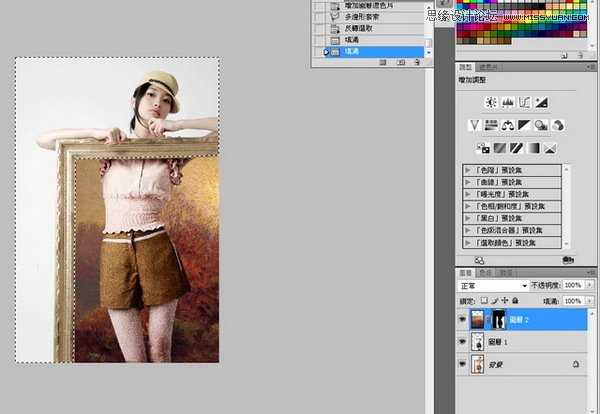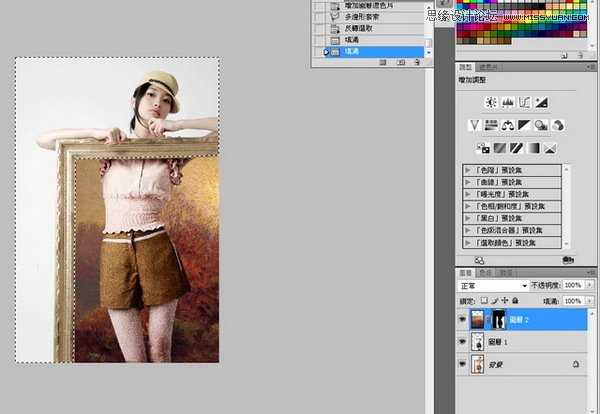Photoshop将美女人像照片制作出框外是照片框内是油画风格效果
(编辑:jimmy 日期: 2024/12/27 浏览:2)
先看看效果图